Gravity Forms vs WPForms: Welches ist der beste Form Builder? [2021]
Veröffentlicht: 2021-08-11Suchen Sie nach einem Plugin zum Erstellen von Kontaktformularen auf Ihren WordPress-Websites? Gravity Forms vs. WPForms sind zwei beliebte Optionen auf dem Markt.
Beides sind WordPress Form Builder-Plugins, mit denen Sie interaktive Formulare auf Ihren Websites erstellen können.
Die Wahl des richtigen Formularerstellers ist wichtig, um ansprechende Formulare zu erstellen und qualifizierte Leads zu erfassen. In diesem Artikel vergleichen wir Gravity Forms mit WPForms, damit Sie entscheiden können, welches Plugin am besten für Ihre Website-Ziele geeignet ist.
Aber zuerst!
Top 4 Qualitäten eines großartigen Form Builder Plugins
Um einwandfrei funktionierende Online-Formulare zu erstellen, muss Ihr Formularerstellungs-Plugin die folgenden Eigenschaften aufweisen:
- Benutzerfreundlich : Ihr Formularerstellungstool sollte einfach zu verwenden und zu verstehen sein. Die Schnittstelle muss nicht kompliziert und mit vielen Optionen geladen sein. Wenn es einfach zu bedienen ist, erstellen Sie schnell Online-Formulare, sparen Zeit und arbeiten schneller.
- Flexibel : Ein Formularersteller sollte in Bezug auf Funktionalität und Anpassungen flexibel sein. Es muss flexible Optionen bieten, um verschiedene Arten von WordPress-Formularen zu erstellen.
- Hilfreiche Funktionen : Ein Formularerstellungs-Plugin kann viele Funktionen haben. Stellen Sie jedoch sicher, dass es Spamschutz, E-Mail-Zusammenfassungen, Formularbenachrichtigungen, bedingte Logik und das Feld für die DSGVO-Vereinbarung bietet. Dies sind einige wichtige Funktionen, die in jedem Online-Formular erforderlich sind.
- Responsive : Stellen Sie sicher, dass Ihr Formularersteller für Mobilgeräte optimierte Formulare erstellt, die gut aussehen und auf jedem Gerätetyp gut funktionieren.
Gravity Forms vs WPForms: Formularersteller im Vergleich
Wir vergleichen Gravity Forms und WPForms basierend auf Benutzerfreundlichkeit, Funktionen, Support und Preis.
Lassen Sie uns jedoch zunächst die wichtigsten Unterschiede (und Ähnlichkeiten) zwischen den beiden Formularerstellungslösungen kurz durchgehen:
Die wichtigsten Unterschiede zwischen Gravity Forms und WPForms
| Schwerkraftformen | WPForms | |
|---|---|---|
| Kostenlose Version verfügbar | Nein | Jawohl |
| Vorgefertigte Formularvorlagen | Nein | Jawohl |
| Formularimport-Tool | Ja – nur Schwerkraftformen | Ja – Ninja-Formulare, Piraten-Formulare, WPForms, Kontaktformular 7 |
| Preisgestaltung | $59+/Jahr | $39,50+/Jahr |
Nachdem Sie nun einen Überblick über die beiden Formularersteller erhalten haben, lassen Sie uns in einige der wichtigsten Kategorien eintauchen, die Ihnen bei der Entscheidung zwischen Gravity Forms und WPForms helfen.
Gravity Forms vs. WPForms: Benutzerfreundlichkeit
Gravity Forms und WPForms sind beides WordPress Form Builder Plugins. Der Installationsprozess des Plugins ist also ziemlich ähnlich.
WPForms wird mit kostenlosen und Premium-Versionen geliefert; im Gegenteil, Gravity Forms enthält nur Premium-Dienste und bietet keine kostenlose Version ihres Plugins an.
WPForms Lite hat mehr als 4 Millionen aktive Downloads und mehr als 8.000 5-Sterne- Bewertungen. Sie können WPForms Lite herunterladen und noch heute mit der Erstellung Ihrer benutzerdefinierten Formulare beginnen.
Form Builder-Setup von Gravity Forms
Sehen wir uns den Einrichtungsprozess des Formulars an und prüfen, wie anfängerfreundlich diese Plugins sind.
Gravity Forms verfügt nicht über ein separates Setup für den Formularersteller. Der Builder wird im WordPress-Dashboard geöffnet. Es enthält auch keine vorgefertigten Formularvorlagen, sodass Sie alles von vorne beginnen müssen.
Gravity Forms verfügt über eine Drag-and-Drop-Formularschnittstelle. Der graue Bereich auf der linken Seite ist der Ort, an dem Sie das Formular erstellen, und die blauen Quadrate auf der rechten Seite sind die Formularfelder.
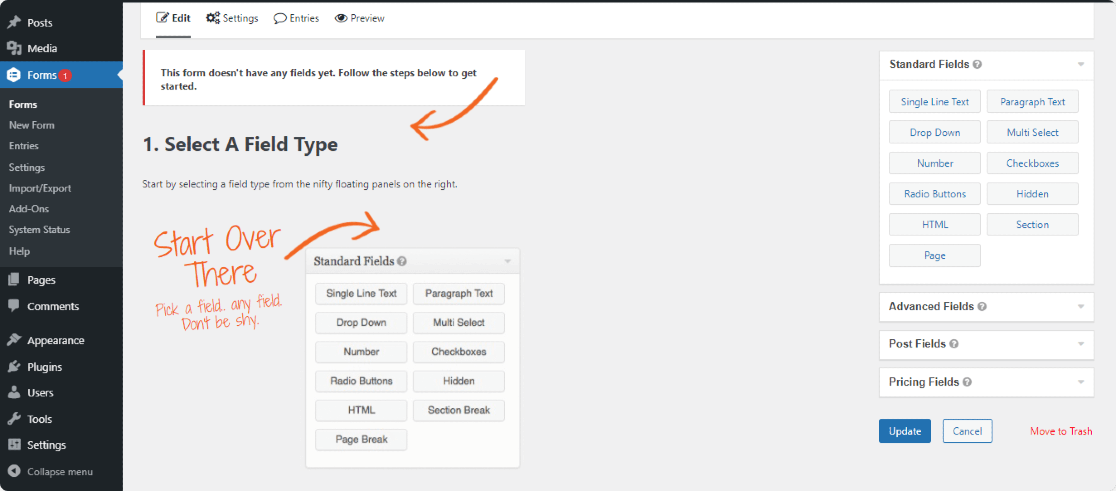
Sie können weitere Felder hinzufügen, indem Sie sie auf Ihr Formular ziehen und die Position des Felds festlegen, indem Sie die Felder nach oben und unten ziehen.

Um ein Formularfeld zu bearbeiten, müssen Sie auf den kleinen Pfeil oben im Feld klicken. Dies öffnet ein Dropdown-Menü unter dem Feld; Sie müssen auf der Seite nach unten scrollen, um die Einstellungen zu bearbeiten, und dann erneut auf den Pfeil klicken, um das Menü zu schließen.
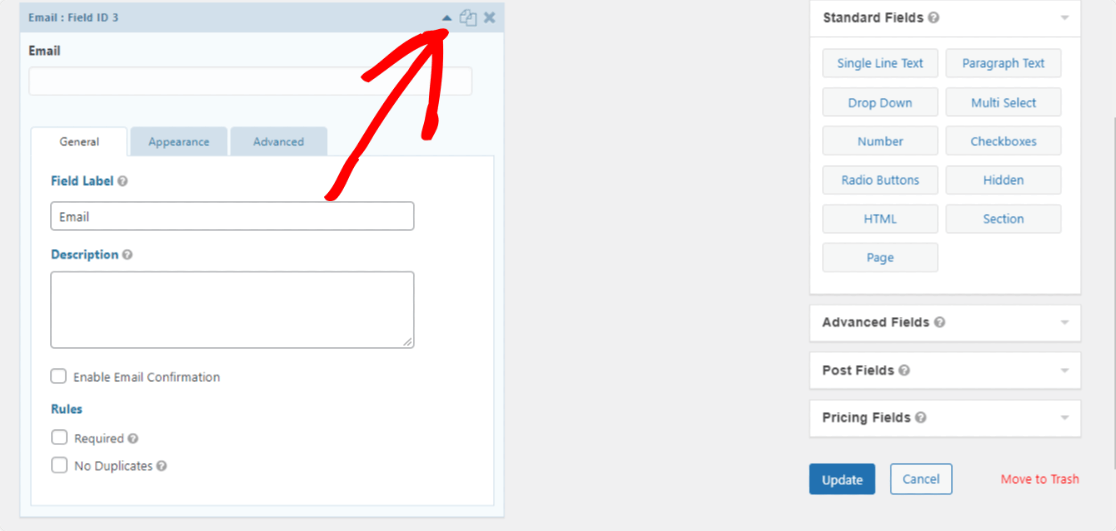
Der Formularersteller von Gravity Forms ist interaktiv, aber nicht anfängerfreundlich. Einige Optionen in den Feldeinstellungen können nur von fortgeschrittenen Benutzern verwendet werden, die bereits Erfahrung mit HTML-Code und benutzerdefiniertem CSS haben.
Sie können Formulareinstellungen, Formularbestätigungen und Benachrichtigungen bearbeiten, indem Sie oben auf die Registerkarte Einstellungen klicken.
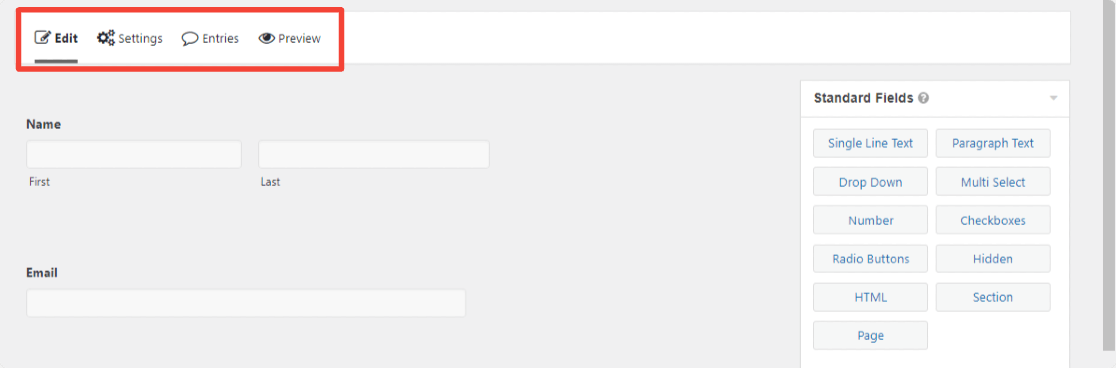
Um eine Vorschau des Formulars auf der Webseite anzuzeigen, klicken Sie auf die Schaltfläche Vorschau .
Sie werden feststellen, dass sich das Formular, das Sie im Dashboard erstellt haben, von der Vorschau unterscheidet. Im Dashboard sieht das Formular sauber aus und hat viel Polsterung um die Felder.
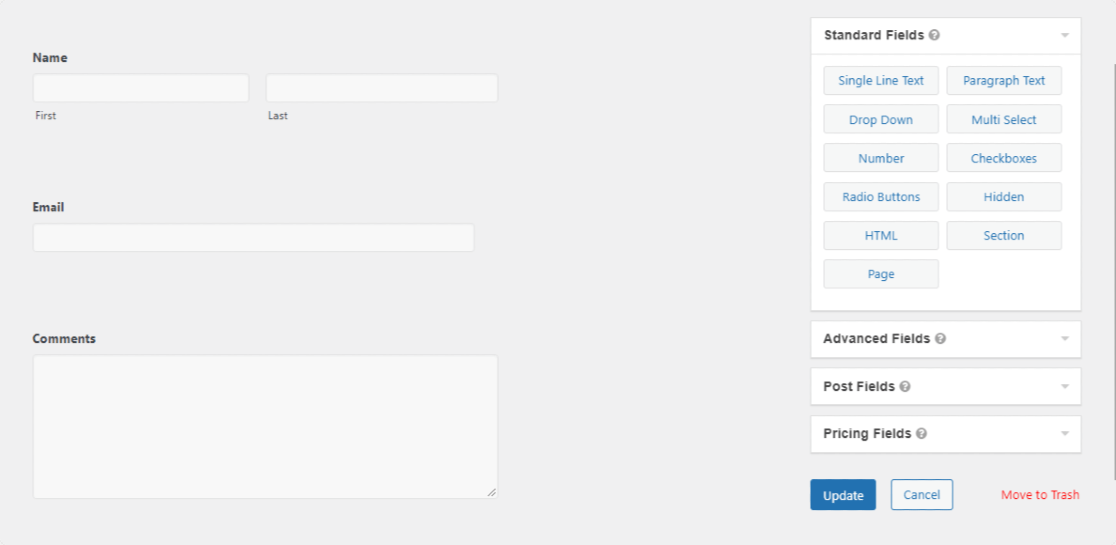
So sieht das Formular von Gravity Forms auf der Live-Site aus.
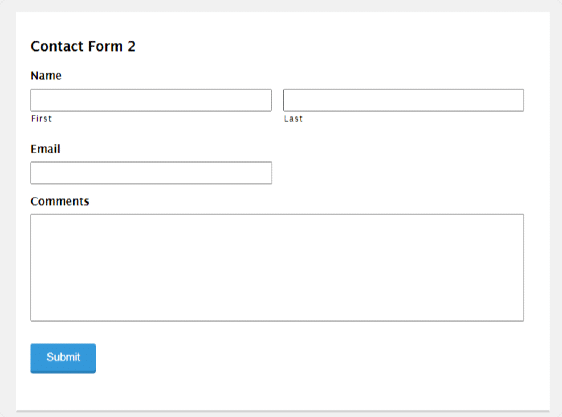
Sehen wir uns nun das Setup des Formularerstellers von WPForms an.
WPForms' Form Builder-Setup
Nach der Installation und Aktivierung von WPForms sehen Sie eine Seite in Ihrem WordPress-Dashboard. Dieses Handbuch enthält ein YouTube-Video und eine kurze Zusammenfassung der Addons und Funktionen von WPForms.
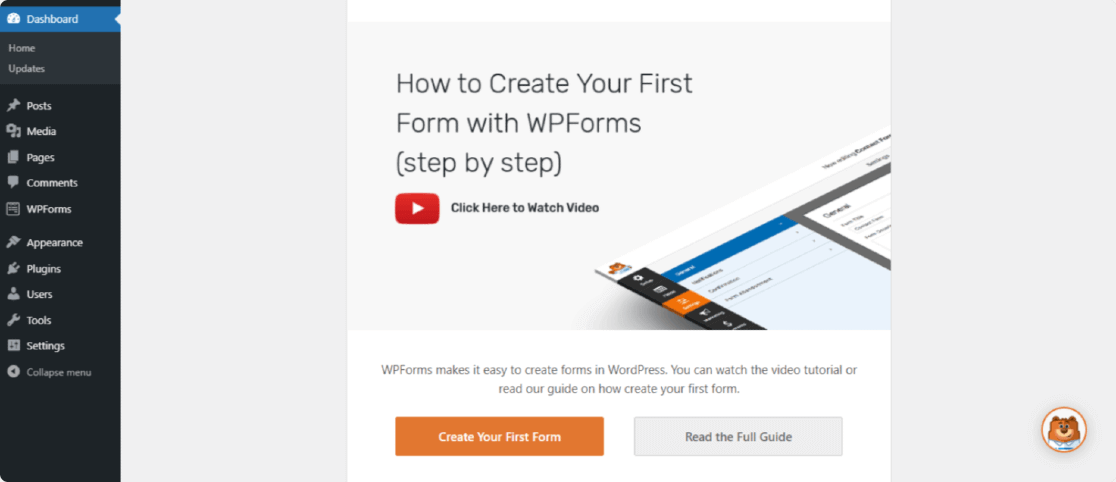
Wenn Sie ein Anfänger sind, hilft Ihnen diese Anleitung dabei, mühelos mit dem Plugin zu beginnen! Erstellen Sie Ihr erstes Kontaktformular, indem Sie auf die Schaltfläche Create Your First Form (Erstes Formular erstellen) klicken.
WPForms enthält über 300 vorgefertigte Formularvorlagen, die Ihren Formularerstellungsprozess erheblich vereinfachen. Sie müssen nicht bei Null anfangen. Wählen Sie eine Vorlage aus, verwenden Sie sie unverändert oder passen Sie sie nach Ihren Wünschen an.
Mit WPForms können Sie buchstäblich Online-Formulare in nur 3 einfachen Schritten erstellen. Auswählen , Anpassen , Veröffentlichen und fertig!
Unten sehen Sie die Vorlagenbibliothek von WPForms.
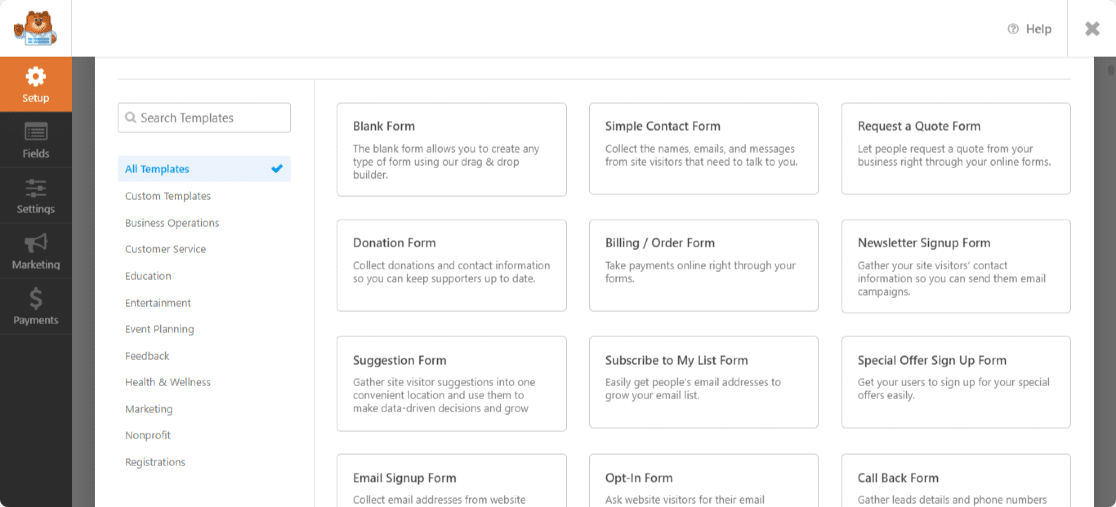
Sie können im Suchfeld auf der linken Seite nach einer Formularvorlage suchen und auf die Vorlage klicken, um sie im Formulargenerator zu verwenden.
Nachdem Sie Ihre Vorlage ausgewählt haben, werden Sie zum Formular-Builder weitergeleitet. WPForms enthält ein separates Setup für den Formularersteller, sodass Sie Ihr Formular ablenkungsfrei erstellen können.
So sieht der WPForms-Formular-Builder aus:
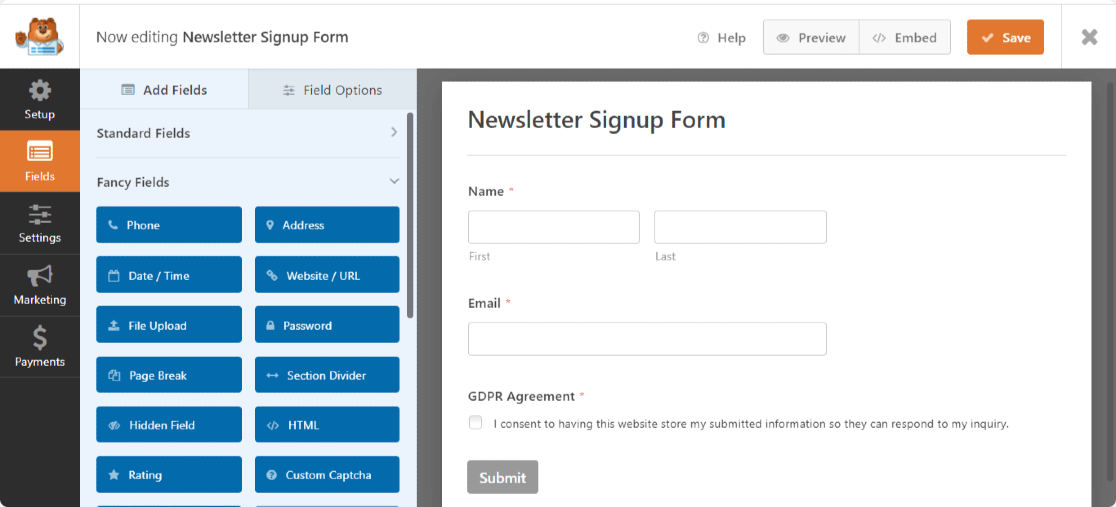
Der Form Builder hat ein minimalistisches, aber interaktives Design. Sie sehen Ihr Formular auf der rechten Seite und Formularfelder auf der linken Seite.
Sie können weitere Felder hinzufügen, indem Sie Felder per Drag & Drop in das Formular ziehen. Passen Sie Formularfelder an, indem Sie sie nach oben und unten ziehen. Bearbeiten Sie Felder, indem Sie auf das Feld klicken.
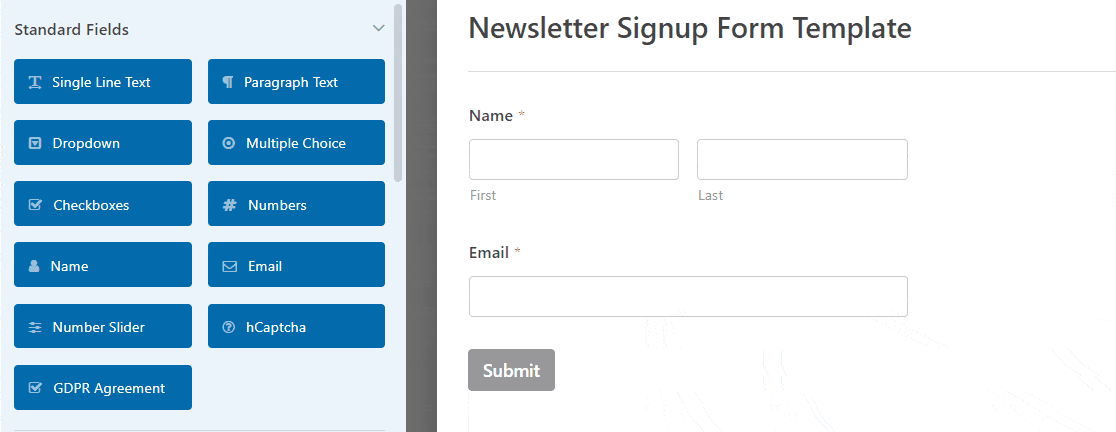
In der linken Ecke der Seite sehen Sie 5 Registerkarten:
- Aufstellen
- Felder
- Einstellungen
- Marketing
- Zahlungen
Diese Registerkarten enthalten weitere zusätzliche Einstellungen/Optionen, die Sie in Ihren Online-Formularen verwenden können.
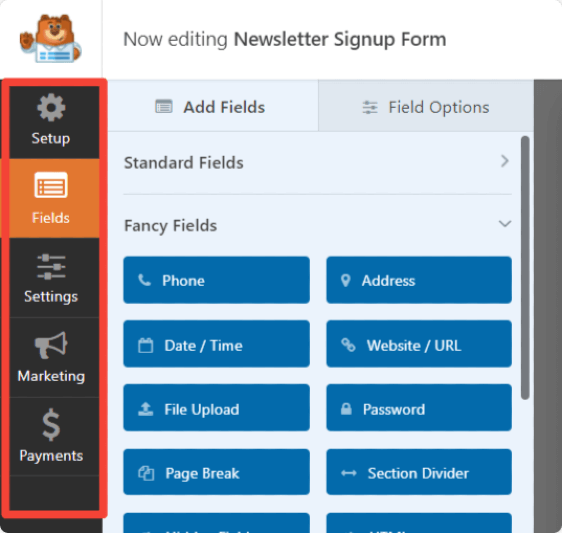
Mit WPForms können Sie Formulare direkt aus dem Formularersteller einbetten. Verwenden Sie die Schaltfläche Einbetten, um Formulare zu Ihrer Website hinzuzufügen.
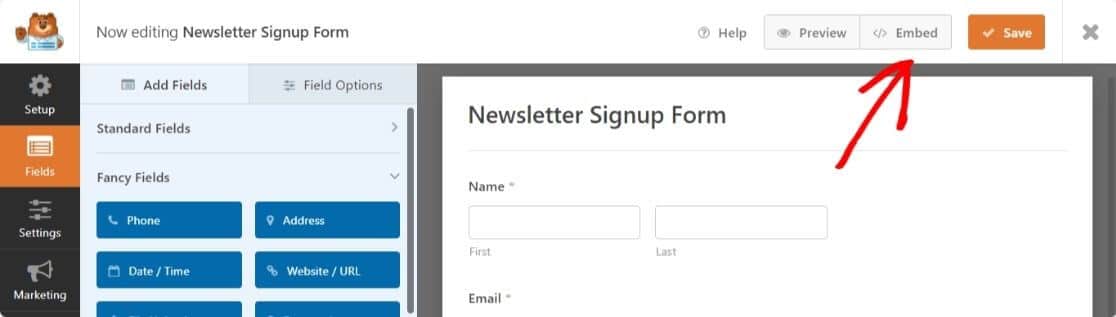
Wenn Sie vor dem Einbetten überprüfen möchten, wie Ihr Formular auf der Seite aussieht, können Sie dies tun, indem Sie auf die Schaltfläche Vorschau klicken.
Gravity Forms vs. WPForms: Funktionen
Sehen wir uns nun alle glänzenden Formularfunktionen an, die Sie mit diesen Formularerstellern erhalten.
Lite (Kostenlose) Version
Es gibt keine kostenlose Version von Gravity Forms, aber Sie können sich für die Gravity Forms-Demo anmelden, wenn Sie sie ausprobieren möchten. Aber auch dies ist keine sehr benutzerfreundliche Option.
WPForms wird sowohl mit Lite- als auch mit Premium-Versionen geliefert. Mit der Lite-Version erhalten Sie einige grundlegende Formularfelder, mit denen Sie einfache Kontaktformulare auf Ihrer Website erstellen können.
Abgesehen von den Feldoptionen erhalten Sie mit der kostenlosen Version Funktionen wie:

- Drag-and-Drop-Builder, mit dem Sie Formularfelder hinzufügen, entfernen und anpassen können
- Holen Sie sich Spam-Schutz hCaptcha- und reCAPTCHA-Integration
- Schöne, auf Mobilgeräte ansprechende Formulare
Wenn Sie weitere tolle Formularfunktionen wünschen, können Sie Ihr WPForms-Konto jederzeit von Lite auf Pro aktualisieren. Mit der WPForms Pro-Version können Sie Folgendes erstellen:
- Interaktive Konversationsformulare
- Leistungsstarke Umfrageformulare
- Buchungs- und Veranstaltungsregistrierungsformulare
- Bewerbungsformulare
- Und mehr
Formularfelder
Sowohl Gravity Forms als auch WPForms enthalten eine breite Palette von Formularfeldoptionen, um Online-Formulare zu erstellen, die hervorragend funktionieren. Diese Formularfelder umfassen:
- Einzeiliger Text
- Absatztext
- Mehrfachauswahl
- Datei-Upload
- CAPTCHA
- ….und viele mehr
Aber die Funktionen, die dafür sorgen, dass WPForms besser funktioniert als Gravity Forms, sind Optionen zum Erstellen von benutzerdefinierten Captchas und zum Hinzufügen von Bewertungsfeldern zu Online-Formularen.
Hinweis : Die Formularfeldoptionen für beide Plugins können je nach gewähltem Premium-Plan variieren.
Vorgefertigte Formularvorlagen
Wie ich oben erwähnt habe, enthält WPForms mehr als 300 Formularvorlagen. Diese Vorlagen werden von Marketingexperten mit allen erforderlichen Formularfeldoptionen erstellt.
Wenn Sie kein Formular aus einer leeren Leinwand erstellen möchten, wählen Sie Ihre bevorzugte Vorlage aus, und schon kann es losgehen.
Sie erhalten einen kompletten Satz schöner Vorlagen, die Folgendes enthalten:
- Feedback-Formularvorlagen
- Umfragen und Umfragen
- Bestellung und Abrechnung
- Marketing
- Gemeinnützig
- und viele weitere Formularvorlagen
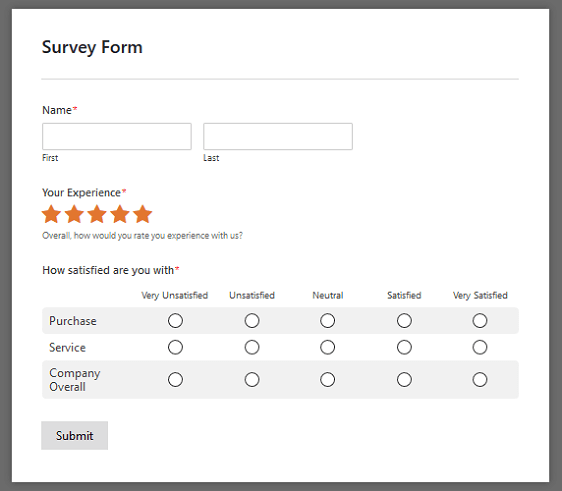
Im Gegensatz dazu gibt es in Gravity Forms keine integrierten Formularvorlagen. Es bietet jedoch einige Vorlagen, die Sie von ihrer Website herunterladen können, auf die Sie jedoch nicht direkt über Ihr WordPress-Dashboard zugreifen können.
Formularübermittlungen
Sehen wir uns nun an, wie Sie Ihre Formulareinsendungen in Gravity Forms vs. WPForms anzeigen können.
So zeigen Sie Gravity Forms-Einträge an
Um Einsendungen in Gravity Forms anzuzeigen, klicken Sie oben in Ihrem Formular auf die Registerkarte Einträge . So sieht der Eingabebereich aus.
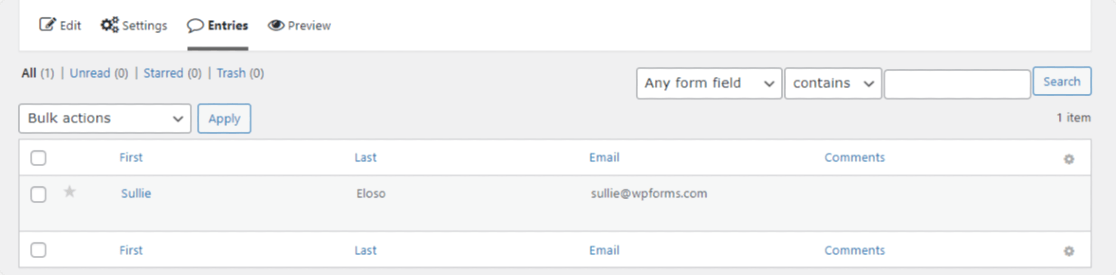
Um eine detailliertere Ansicht zu erhalten, klicken Sie auf den Namen Ihres Formulareintrags.
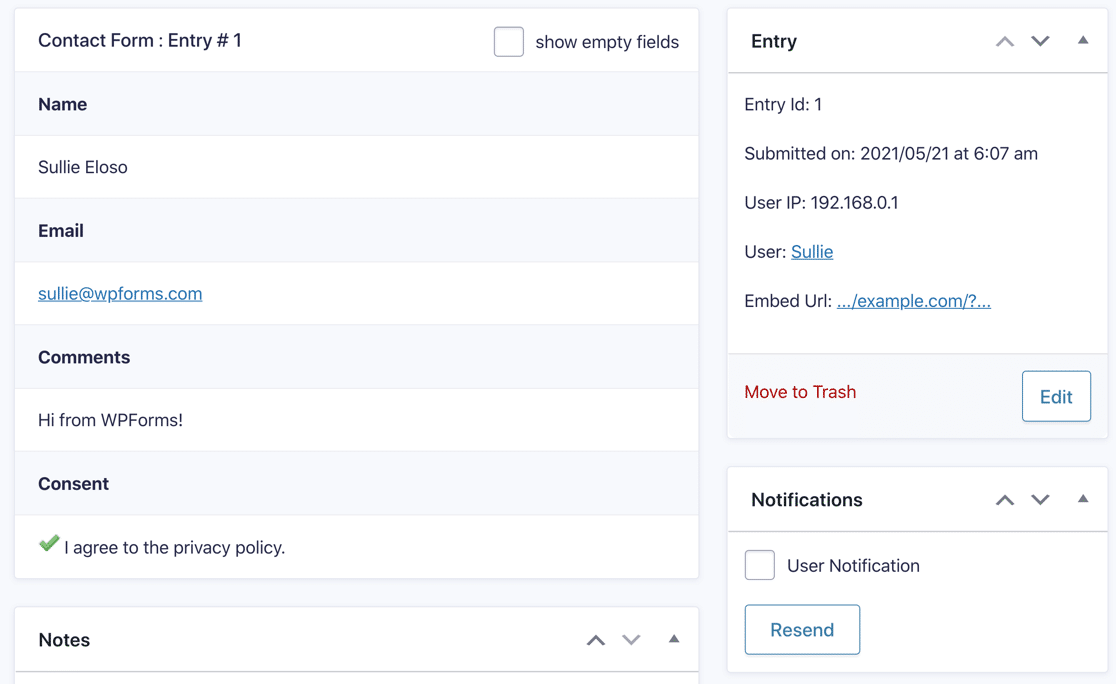
Das Exportieren von Formulareinträgen in Gravity Forms ist kein reibungsloser Prozess. Sie können Einträge nicht direkt von diesem Bildschirm aus exportieren.
Gravity Forms versenden Einträge auch per E-Mail.
So zeigen Sie WPForms-Einträge an
WPForms enthält weitaus bessere Funktionen zum Verwalten von Formulareinsendungen. Sowohl die Lite- als auch die Pro-Version senden Einträge per E-Mail.
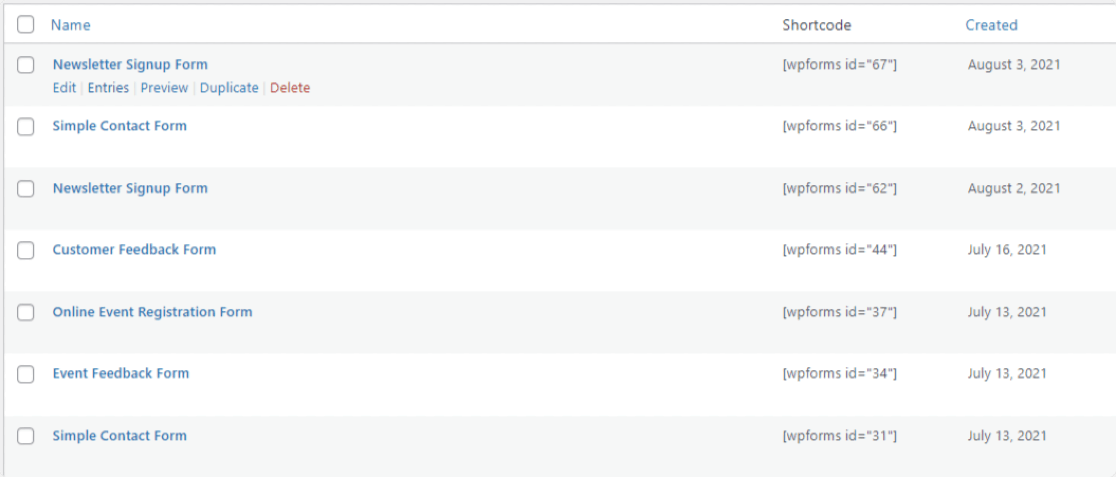
Wenn Sie die kostenpflichtige Version verwenden, speichert WPForms Einträge im WordPress-Dashboard und Sie erhalten auch viele Möglichkeiten, Ihre Formularübermittlungen zu verwalten. Du kannst:
- Wichtige Einträge markieren
- Markiere sie als gelesen oder ungelesen
- Einträge in eine CSV- oder Excel-Datei exportieren
- Einträge filtern
- Einträge löschen
Klicken Sie auf die Schaltfläche Ansicht alle Details zu sehen.
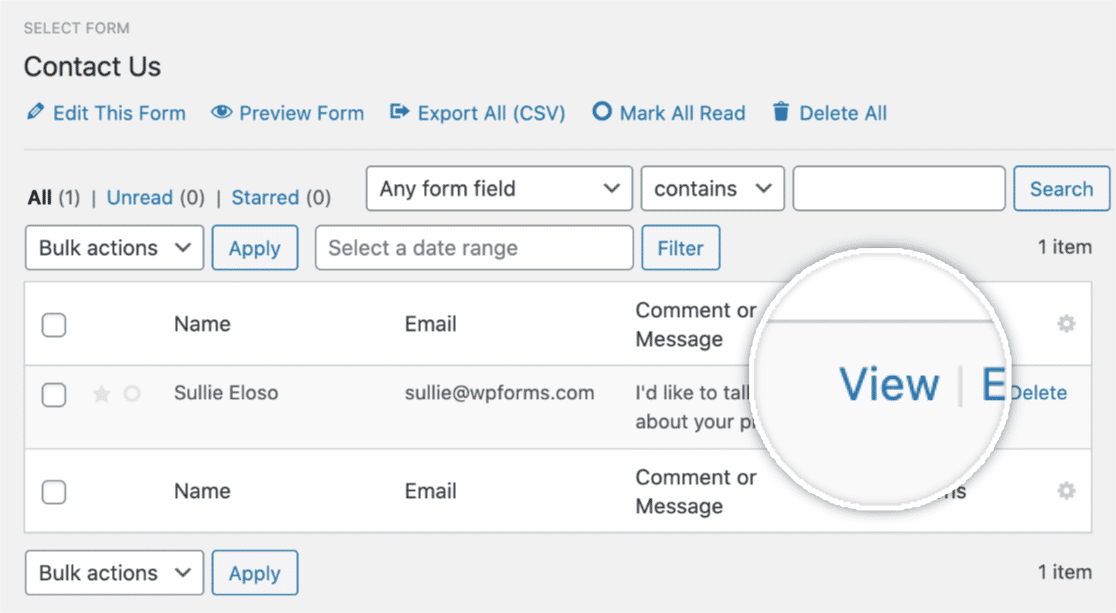
Dies ist die Einstiegsseite eines einfachen Kontaktformulars.
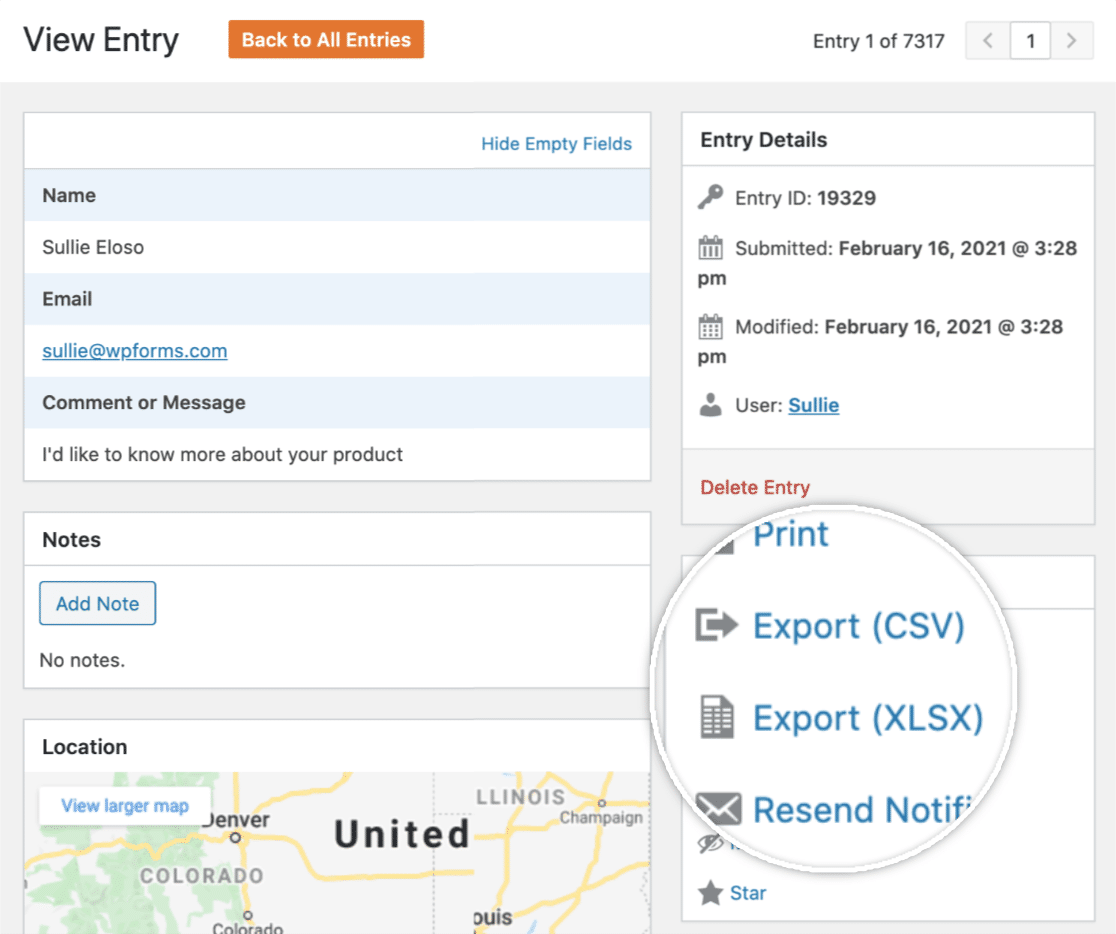
Von hier aus können Sie die folgenden Aktionen ausführen:
- Eintrag ausdrucken oder als PDF speichern
- Einzeleintrag in eine CSV-Datei exportieren
- Senden Sie die E-Mail-Benachrichtigungen erneut
- Stern markieren, ungelesen und Eintrag löschen
- Notizen hinzufügen
- Und mehr.
Wenn Sie das WPForms Geolocation-Addon aktiviert haben, können Sie auch die Karte des Standorts Ihres Benutzers anzeigen.
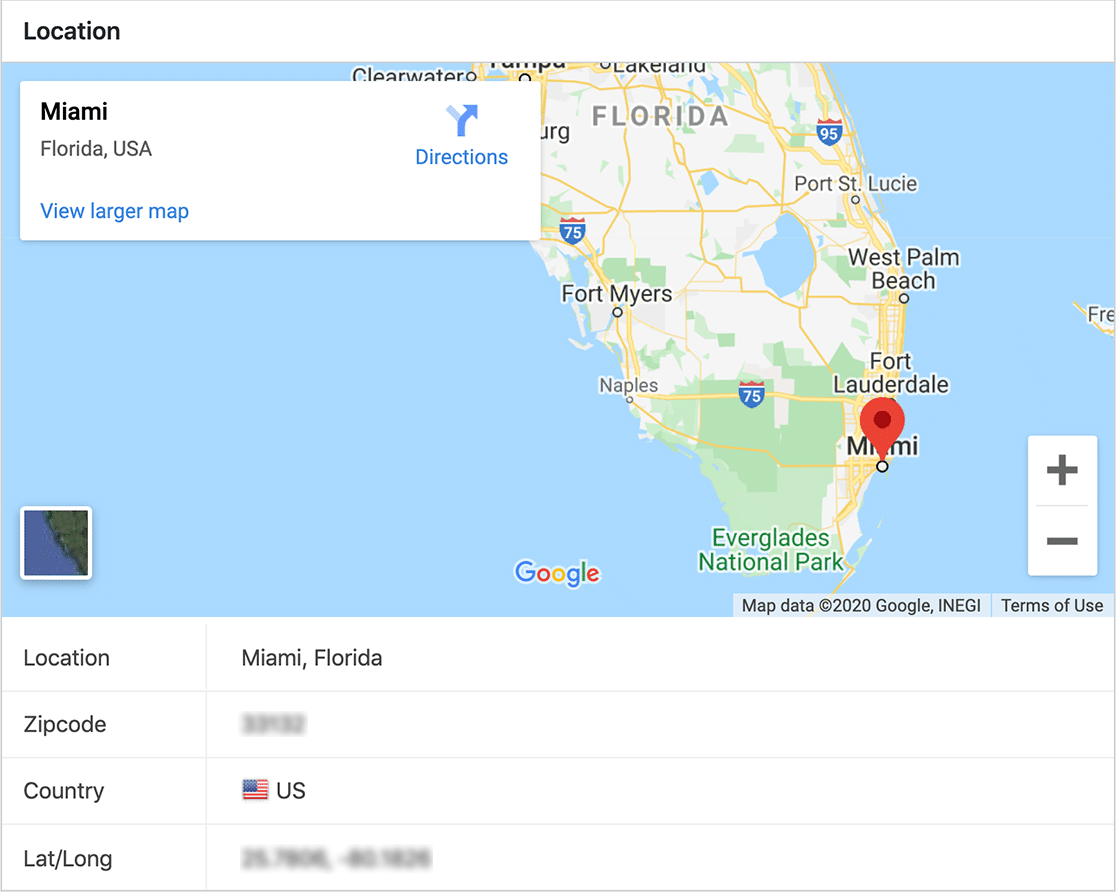
Das Surveys and Polls-Addon von WPForms erstellt schöne Umfrageberichte, die Sie über Ihr Dashboard anzeigen, exportieren und verwalten können.
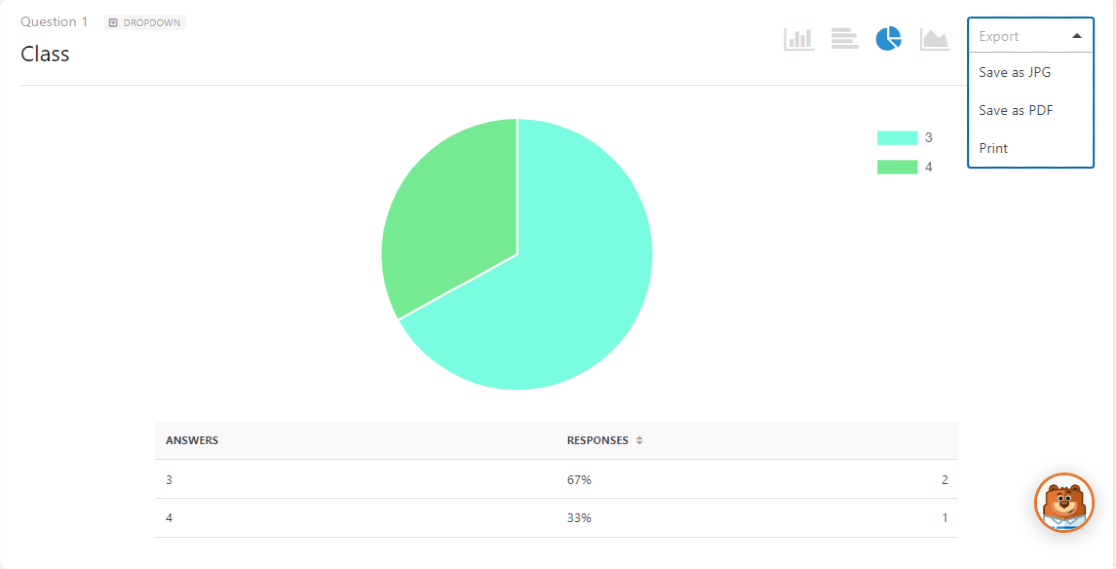
Sie können auch einen detaillierten Benutzerbericht anzeigen und die Lead-Quelle für Ihre Website mit dem User Journey-Add-On verfolgen.
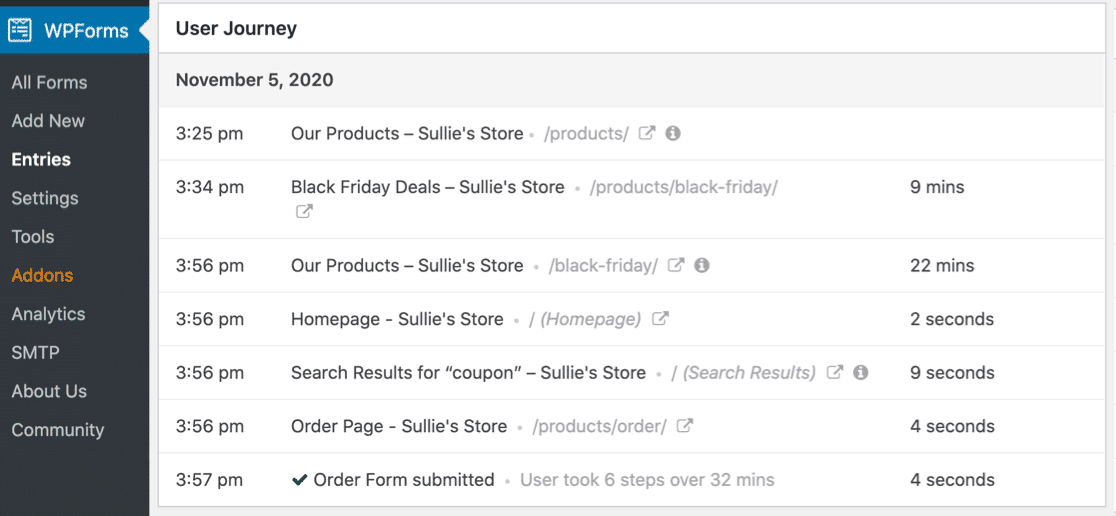
Gravity Forms vs. WPForms: Unterstützung
Wenn Sie Online-Produkte in Betracht ziehen, ist es sehr wichtig, den Kundendienst zu überprüfen. Sehen wir uns die in Gravity Forms und WPForms verfügbaren Supportoptionen an.
Unterstützung von Schwerkraftformen
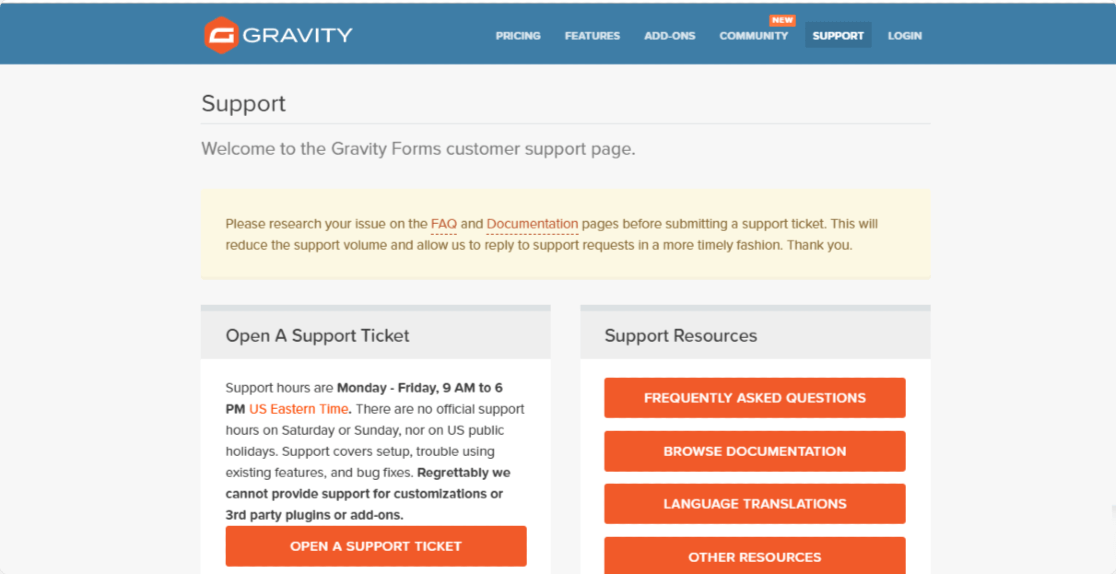
Gravity Forms enthält auf seiner Website FAQ- und Dokumentationsseiten für alle Funktionen, Felder und Add-ons.
Sie bieten auch Support per E-Mail, der von Montag bis Freitag von 9 bis 18 Uhr EST verfügbar ist.
Gravity Forms unterstützt keine Plugins oder Add-ons von Drittanbietern.
WPForms-Unterstützung
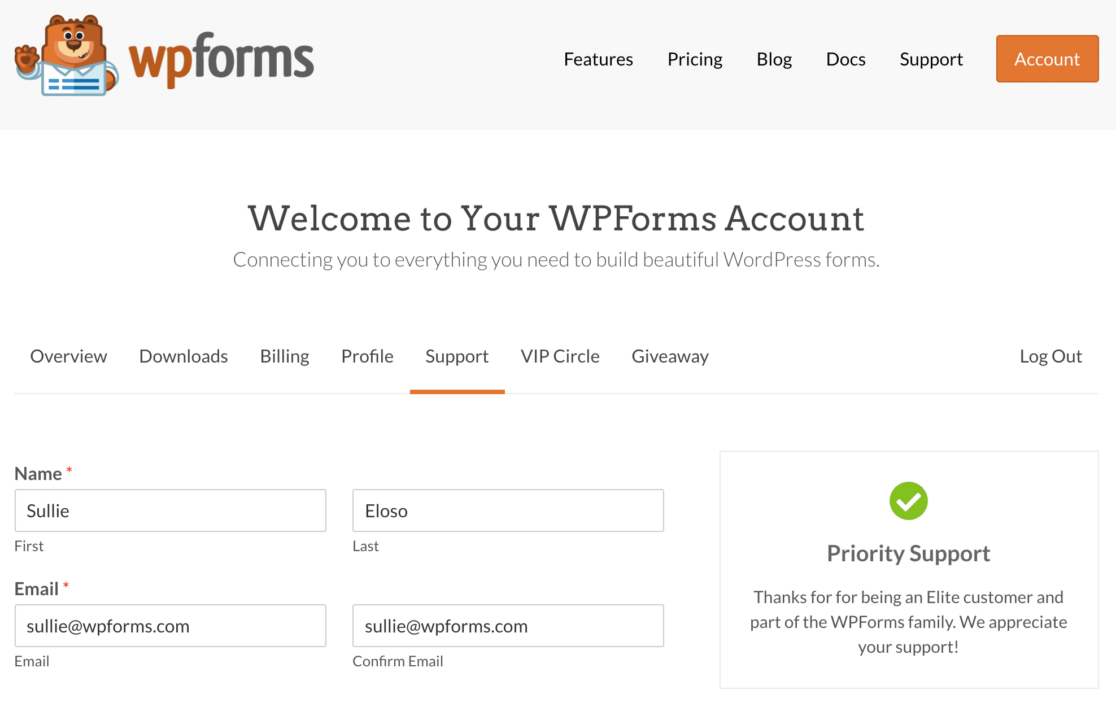
WPForms bietet Support für seine Lite- und Premium-Benutzer.
Lite-Benutzer von WPForms erhalten kostenlosen Support im WPForms Lite-Forum.
Benutzer mit einer beliebigen kostenpflichtigen Version von WPForms können ein Ticket über ein Online-Formular einreichen. Das Team beantwortet in der Regel alle Tickets innerhalb von 24 Stunden.
Kunden mit Pro- oder Elite-Lizenzen erhalten vorrangigen Support.
WPForms verfügt auch über eine umfangreiche Bibliothek mit Dokumentationsleitfäden mit ihren Addons, Funktionen und Feldern. Sie haben auch eine spezielle Blog-Seite, auf der Sie jede Menge hilfreiche Tutorials und Schritt-für-Schritt-Anleitungen finden.
Gravity Forms vs. WPForms: Preise
Sehen wir uns nun die Preispakete dieser beiden beliebten Formularersteller an.
Preise für Gravity Forms
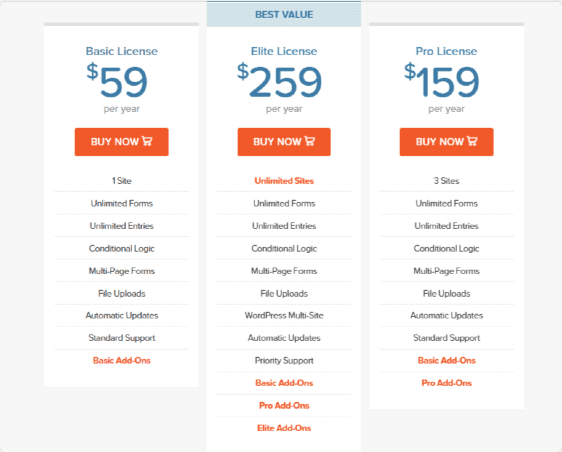
Gravity Forms ist ein Premium-Service und umfasst drei Preispläne: Basic, Pro und Elite.
- Basic: Unterstützt 1 Website und kostet $59/Jahr. Enthält einige grundlegende Addons und erweiterte Funktionen wie bedingte Logik und mehrstufige Formulare.
- Pro: Unterstützt 3 Websites und kostet 159 USD/Jahr. Umfasst CRM-Integrationen und -Dienste wie Zapier, Slack und FreshBooks.
- Elite: Unterstützt unbegrenzt viele Websites und 259 USD/Jahr. Umfasst Umfragen, Umfragen, Stripe-Felder und Benutzerregistrierungsformulare.
WPForms-Preise
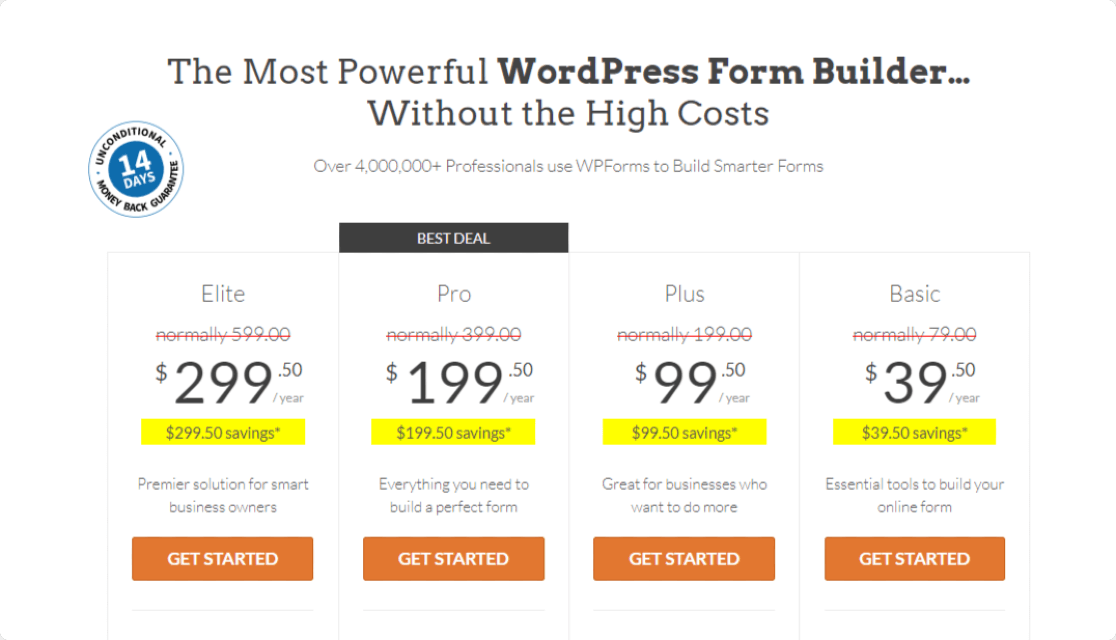
WPForms bietet 4 Premium-Pläne Elite, Pro, Plus und Basic.
- Basic: 39,50 USD/Jahr – beinhaltet Vorlagen, mehrseitige Formulare, Datei-Uploads, bedingte Logik, Spam-Schutz und benutzerdefinierte Dankesseiten.
- Plus: 99,50 USD/Jahr – bietet Unterstützung für beliebte Mailinglistenanbieter wie Mailchimp sowie weitere vorgefertigte Formularvorlagen
- Pro: 199,50 USD/Jahr – enthält erweiterte Funktionen und Add-ons zum Erstellen von Umfragen und Umfragen sowie Konversationsformularen.
- Elite: 299,50 USD/Jahr – Premium-Integrationen wie Webhooks, Salesforce und Nutzung auf unbegrenzten Sites.
Zu Beginn können Sie WPForms lite ausprobieren und später Ihre Lizenz auf die Pro-Version aktualisieren, um weitere Funktionen zu erhalten.
Außerdem bietet WPForms eine 14-tägige Geld-zurück-Garantie, damit Sie WPForms sorgenfrei auf Ihren Websites verwenden können.
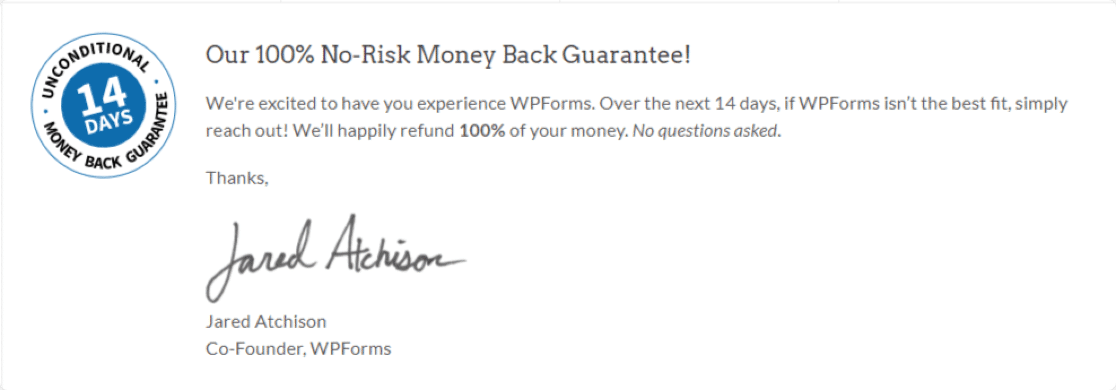
Gravity Forms vs. WPForms: Welches ist das Beste?
WPForms und Gravity Forms enthalten ziemlich ähnliche Funktionen. Aber in Anbetracht von Benutzerfreundlichkeit, Funktionalität und Preis ist WPForms der Gewinner.
Anfänger können damit problemlos fortgeschrittene Online-Formulare erstellen, ohne Code hinzuzufügen.
Auf der anderen Seite ist Gravity Forms ein fortgeschrittener Formularersteller, und um ihn auf Ihrer Website zu verwenden, benötigen Sie Kenntnisse, die über die Grundlagen hinausgehen.
Starten Sie jetzt mit WPForms
Verfolgen Sie als Nächstes Ihre Lead-Quelle
Nachdem Sie Online-Formulare erstellt haben, suchen Sie möglicherweise nach einer einfachen Möglichkeit, um zu verfolgen, welche Quelle Traffic und Leads auf die Website bringt. Lesen Sie unseren ausführlichen Artikel zum Verfolgen einer Lead-Quelle in WordPress.
Für weitere Inspiration können Sie sich auch schöne Kontaktformular-Designs ansehen.
Sind Sie bereit, Ihr Online-Formular zu erstellen? Beginnen Sie noch heute mit dem einfachsten WordPress-Formular-Builder-Plugin. WPForms Pro bietet jede Menge Features, Funktionalitäten und Add-ons.
Vergessen Sie nicht, wenn Ihnen dieser Artikel gefallen hat, dann folgen Sie uns bitte auf Facebook und Twitter.
